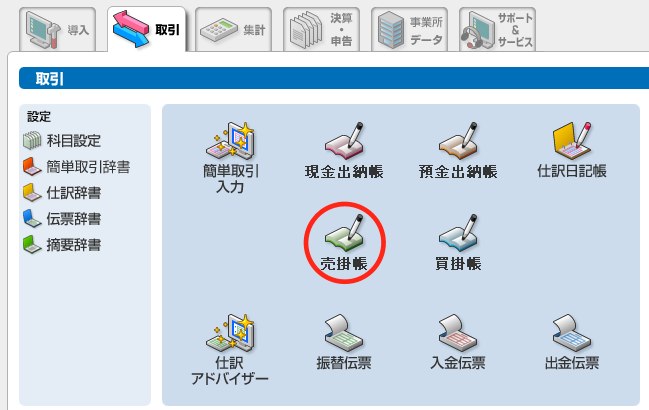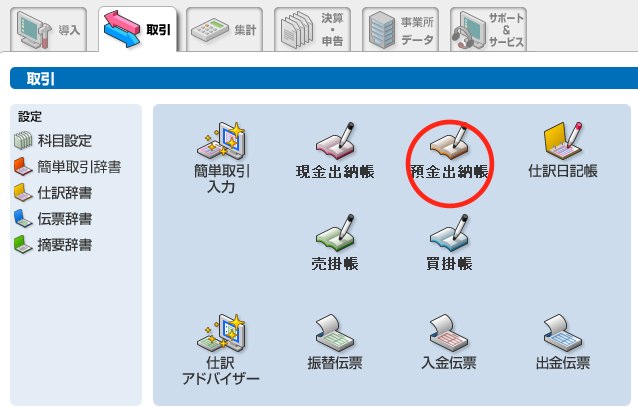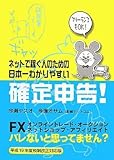Google AdSenseはコンテンツマッチ型の広告です。事前審査があったりポリシー違反サイトには非常に厳しいですが、いちいち記事ごとに広告を貼り付けなくてもその記事にあった広告が表示されるので、かなりおすすめです。ここでは、収益が確定して、入金された時に「やよいの青色申告」で記帳する方法を紹介します。
最低支払金額・支払いスケジュール・振込手数料について
googleアドセンスの最低支払基準額はお支払い基準額 – AdSense ヘルプで定められています。日本の場合は、最初に1000円を超えると住所確認チェックが行われ、10000円を超えると支払われます。
また、googleアドセンスの支払いスケジュールは以下のように決められています。
AdSense のお支払いについて – AdSense ヘルプ
収益の確定: 各月末にお支払い基準額に達したアカウントを特定し、翌月 10 日までに収益額を確定します。確定されましたら、収益明細のリンクが [お支払い] ページに表示されます。
お支払い済み: 月末までに [お支払い済み] というメッセージが[お支払い] ページに表示されましたら、お支払い金額が決定・承認され、支払い準備が整ったことを意味します。その時点で、送金が開始されます。
送金が開始されるまでは、選択した支払い方法によって違いますが、多くの人が選択する銀行口座振り込み(電子決済)は、4~10 日以内に銀行口座に入金されます。
例えば、
1月分のアドセンス報酬は、2月10日までに収益確定となり、2月末までに決定・承認され、[お支払い]ページに[支払い済み]が表示されてから、4〜10日以内に入金される
ということになります。
なので、やよいの青色申告では、「報酬が確定した時」と「実際に入金された時」の二回の処理が必要になります。
ちなみにアドセンスの場合は、振込手数料は無料。これはありがたいです。
報酬が確定した時
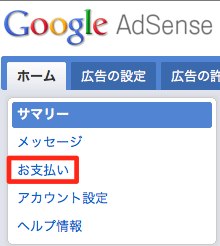
確定した収益は、アドセンスの画面で「お支払い」をクリックすると、今までの支払履歴を見ることができます。

「お支払い済み」は、すでに銀行に入金された金額です。(この日付は送金が開始された日なので実際に入金された日とは違います)この場合だと、1月に確定した収益です。2/28の確定した「収益額」は、3月の月末に入金されます。
これは年度末にはプリントアウトして保存しておきましょう。
まずは、やよいの青色申告を起動し、売掛帳をクリック。(帳簿・伝票>売掛帳)
※売掛金帳の詳しい設定は【売掛帳】取引先ごとの売上高と入金を管理しようで。
補助科目で「google」を選びます。
収益が確定した日付、上記の例で言うなら「2/28」を入力します。相手勘定科目は「売上高」、相手補助科目には「google Inc」と取引先を選びます。摘要には、○月アドセンス報酬確定、とわかりやすく記載。
そして売上金額のところに、確定した額を入力します。
銀行に報酬が入金された時
預金出納帳をクリック。
預金出納帳で、入金された口座と銀行を選びます。
※預金出納帳では、【記帳編】(1) 預金出納帳に入力する〜補助科目に銀行を登録する〜で銀行を登録していると思うので、紹介料が振り込まれた銀行を選択し、オンラインバンキングで確認した通りに記載します。
2月に確定した収益は、3/28に振り込まれたので、銀行の明細をみつつ、入金された日、相手勘定科目は「売掛金」、相手補助科目は「google Inc」を選択し、預入金額に入金された金額を入力します。
※補助科目の設定の仕方は、【記帳編】(2) 預金出納帳〜よく取引する取引先を登録しよう〜で。
そうすると自動的に売掛帳には、これが記載されるので、ちゃんと売上が回収されているかどうかが一目でわかります。
これを一年間繰り返します。
簡単操作で楽ちん!バックアップもおまかせ「やよいの青色申告オンライン」を使ってみませんか
今から始めるなら、ソフトインストール型ではなく、インターネットさえ使えればどこでも利用できるオンライン版「やよいの青色申告」がおすすめ。こちらはMacでもWindowsでも使え、クレジットカードや銀行明細を自動で取り込んでくれるので、本当に楽ちん。 画面操作も初心者向けになっていますし、自動バックアップもとってくれるので安心して使えます。 初年度無償キャンペーン実施中!!- セルフプラン <すべての機能が一年間無料>←確定申告書の作成ができる
- ◎人気◎ベーシックプラン <12,000円→初年度半額 6.000円!>←青色申告決算書/確定申告書Bの作成ができる!電話・メールサポートあり
- ◎おすすめ◎トータルプラン <20,000円→初年度半額 10,000円!>←青色申告決算書/確定申告書Bの作成ができる/電話・メールサポートあり!操作質問、業務相談も可
現在、3月15日(火)までに申し込むと、初年度はセルフプランを無償、または、ベーシックプラン・トータルプランを半額で使えるキャンペーン実施中。
こんな人に向いています- インターネットが使える方
- クレジットカードや銀行明細の記入は自動でやってほしい方
- バックアップや最新版へのアップデートを気にしたくない方
- Macを使っている方
一番売れている会計ソフト「やよいの青色申告」を体験してみませんか
こんな人に向いています- インターネットに詳しくない方
- 個人事業主(フリーランス)の方
- 簿記や会計に全く詳しくなくて不安な方
- 税理士に頼まなくても安心して確定申告したい方
- 手書きや表計算ソフトでの青色申告に疲れている方
- 常に最新版が使えなくてもいいという方
貸方・借方なんて覚えなくても簡単入力で自動的に帳簿が完成します。
数学も簿記も苦手というより、全然わからなかった私でも、このソフトのおかげでなんとか青色申告を続けていられます。またソフト型は昔からあるので、参考になる本や情報サイトも豊富なので、自力で解決できることも多いです。 ダウンロード版なら即使用可!
自分でやる時間がないので、いい税理士さんを探している方へ
全国の税理士探しを無料でサポートしてくれるのが「税理士ドットコム」です。もちろん紹介料はゼロ円。
運営会社はマザーズに上場している「弁護士ドットコム」!!すでに税理士を使っていて、「税理士ドットコム」を利用したユーザーのうち、約70%のユーザーが顧問報酬の引き下げに成功しています。もちろん初めてまかせたい人もここなら安心。 こんな人に向いています
- 多忙で自分ではできないけれど、未申告の年度がある方
- マイナンバー制度が始まって、副業が会社にばれやしないかひやひやしている方
- 自分で申告をしているが税理士にまかせたいな、と思っている方
- 節税をしたいけれど、税金・会計が良くわからない方
関連記事
- 【アフィリエイト】バリューコマースの報酬を記帳する
- 【アフィリエイト】Amazonアソシエイトの紹介料を記帳する
- 【アフィリエイト】トラフィックゲートの報酬を記帳する
- 【アフィリエイト】Linkshare(リンクシェア)の報酬を記帳する
- 【アフィリエイト】A8ネットの報酬を記帳する
私が実際に青色申告を始める時に使ったもの